如何恢复win10应用商店 win10应用商店删除了怎么恢复
最近有win10专业版系统用户觉得电脑上的应用商店没有什么用,没有考虑就直接右键删除了,没过两天就发现自己需要用到应用商店了,但是又不知道去哪里重新找回来,为自己冲动的行为感到非常后悔。那么今天我就来为大家解答一下win10应用商店删除了怎么恢复这个问题。
具体方法如下:
1、以管理员身份运行 windows PowerShell:鼠标“右击”开始菜单,
找到“windows PowerShell(管理员)”单击它。如下图
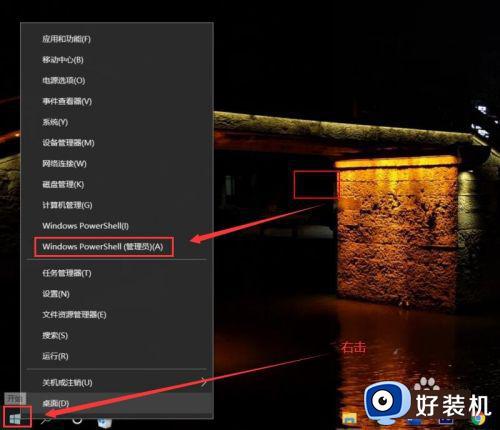
2、在windows powershell窗口输入“Get-AppxPackage -allusers | Select Name, PackageFullName”,然后按回车enter,下图所示:
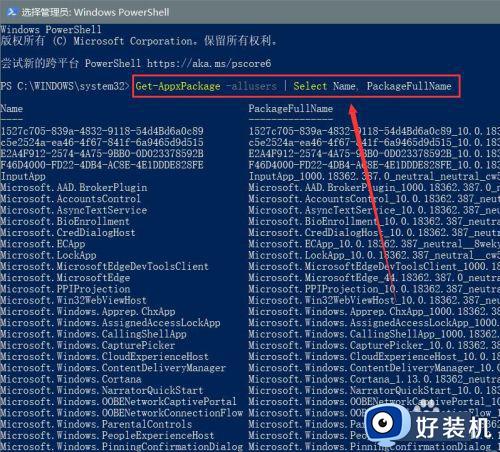
3、在出现的列表左侧中:找到“Microsoft.WindowsStore”,此时分两种情况:
一、找到Microsoft.WindowsStore”,此时可以参考下方的经验引用进行操作。
二、如果你的电脑系统版本是windows 10 专业版 ,你可能找不到“Microsoft.WindowsStore”,此时可进行下一个步骤。
0win10应用商店不见了怎么办?
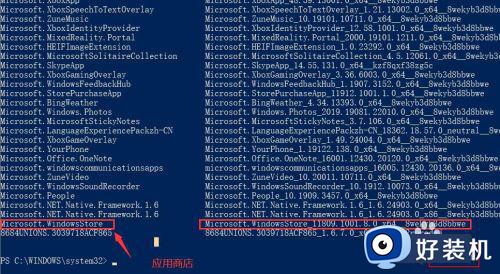
4、从网上下载安装包“win10应用商店_WindowsStore_11809.rar”
工具已上传某链:https://pa删n.bai掉du.co中m/s/1saRd文C7-yH6kFNJHwJVbOdw
提取码:o0pr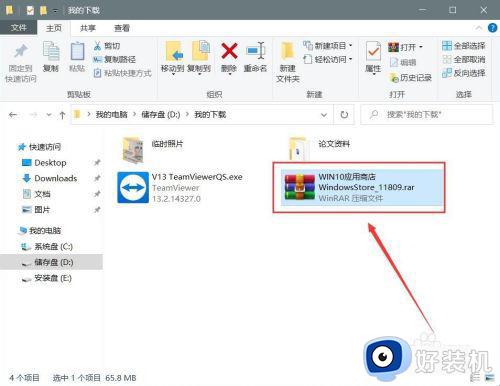
5、将下载好的安装包解压,选择“解压到当前文件夹”,解压后将该文件夹打开,
进入“apps"文件夹,如图所示:
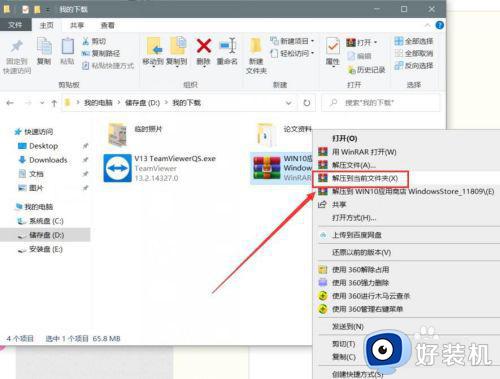
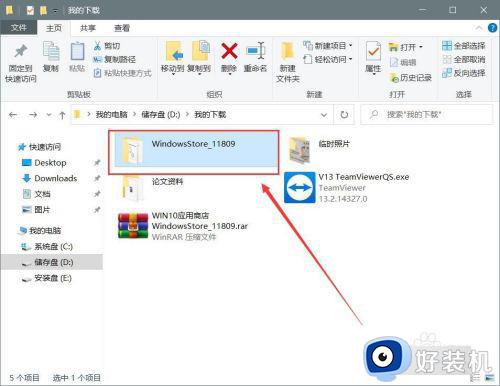
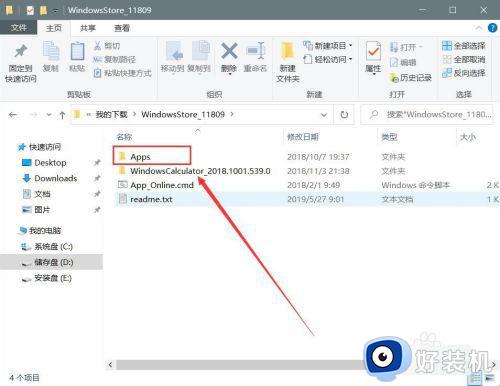
6、找到“Microsoft.WindowsStore_11809.1001.813.0_neutral___8wekyb3d8bbwe”这个文件,双击打开即可自动安装win10应用商店。安装完成后点击启动即可。
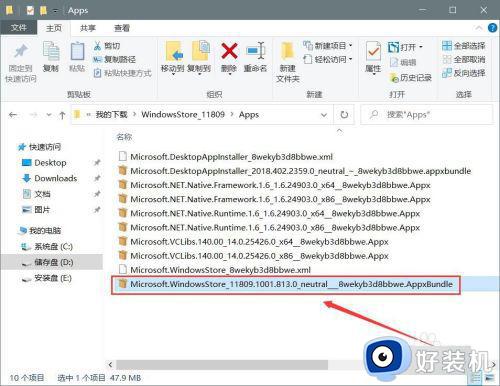
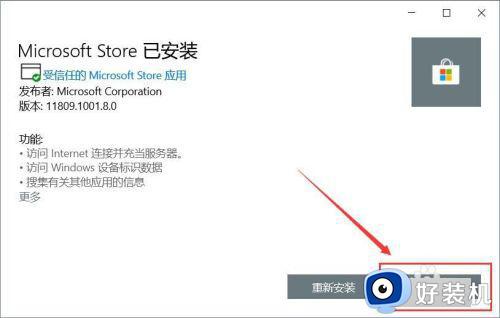
以上就是小编为您带来的关于win10应用商店删除了怎么恢复的全部内容,跟着上面的步骤一步步来进行操作吧,想要更过多资讯请关注好装机。
如何恢复win10应用商店 win10应用商店删除了怎么恢复相关教程
- win10应用商店被删了如何恢复 误删win10应用商店后的恢复方法
- win10微软商店误删怎么修复 win10误删微软速度的恢复方法
- win10 找回 商店的步骤 win10应用商店不见了怎么恢复
- win10应用商店没了如何找回 win10应用商店没了快速恢复方法
- w10应用商店卸载后怎么重新下载 win10应用商店被删如何恢复
- win10怎么恢复被卸载的应用商店 win10恢复被卸载的应用商店的方法
- 怎么恢复卸载后的win10应用商店 恢复卸载后的win10应用商店
- 怎么删除w10应用商店 w10去除应用商店如何操作
- windows10应用商店打不开如何修复 win10应用商店打不开怎么办
- win10 怎么安装应用商店 win10应用商店不见了如何重装
- win10拼音打字没有预选框怎么办 win10微软拼音打字没有选字框修复方法
- win10你的电脑不能投影到其他屏幕怎么回事 win10电脑提示你的电脑不能投影到其他屏幕如何处理
- win10任务栏没反应怎么办 win10任务栏无响应如何修复
- win10频繁断网重启才能连上怎么回事?win10老是断网需重启如何解决
- win10批量卸载字体的步骤 win10如何批量卸载字体
- win10配置在哪里看 win10配置怎么看
win10教程推荐
- 1 win10亮度调节失效怎么办 win10亮度调节没有反应处理方法
- 2 win10屏幕分辨率被锁定了怎么解除 win10电脑屏幕分辨率被锁定解决方法
- 3 win10怎么看电脑配置和型号 电脑windows10在哪里看配置
- 4 win10内存16g可用8g怎么办 win10内存16g显示只有8g可用完美解决方法
- 5 win10的ipv4怎么设置地址 win10如何设置ipv4地址
- 6 苹果电脑双系统win10启动不了怎么办 苹果双系统进不去win10系统处理方法
- 7 win10更换系统盘如何设置 win10电脑怎么更换系统盘
- 8 win10输入法没了语言栏也消失了怎么回事 win10输入法语言栏不见了如何解决
- 9 win10资源管理器卡死无响应怎么办 win10资源管理器未响应死机处理方法
- 10 win10没有自带游戏怎么办 win10系统自带游戏隐藏了的解决办法
